Entendemos la importancia de que conozcas todas las funcionalidades del sistema DLC, a continuación podrás encontrar información detallada para que tengas una experiencia inigualable en el uso de nuestro sistema.
Usar tu casillero virtual es muy fácil, hazlo en tan solo en 4 pasos.
Ingresa tus direcciones y países de envío, datos de contacto y credenciales para ingresar.
Una vez realices tus compras en las tiendas virtuales, crea las prealertas para recibir tus articulos.
Selecciona entre tus articulos almacenados aquellos que deseas que sean enviados a tus destinos.
Paga por tus envíos, a través de PayPal, tarjeta de crédito o contraentrega, según lo desees.
1 - Da clic en “Registro”
2 - Ingresa Tu nombre, apellidos, tipo de documento y teléfono.
3 - Da clic en “Siguiente”
4 - Ahora indicas tu dirección ingresando El país, Estado y Ciudad.
5 - Indicas tu código postal si lo conoces y la dirección de recepción
de tus paquetes, recuerda que podrás cambiarla si lo deseas.
6 - Da clic en “Siguiente”.
7 - Para finalizar ingresa tu correo electrónico y confírmalo
ingresándolo nuevamente.
8 - Indica una contraseña y confírmala ingresándola nuevamente.
9 - Lee y acepta las condiciones del servicio y aprueba la recepción de
mensajes promocionales si lo deseas.
10 - Da clic en “Registrar” y será enviado un correo de confirmación al
correo electrónico registrado.
11 - Abre tu correo y da clic en “Activar mi casillero”, serás
redireccionado a tu casillero virtual.
12 - Ahora podrás disfrutar de todos los servicios de tu casillero.
Al ingresar a tu casillero virtual, en la página de inicio podrás
encontrar:
- El menú lateral con todas las funcionalidades del sistema.
- La información de envío que deberás suministrar a la transportadora
encargada de llevar tus paquetes a la dirección física de tu casillero
virtual.
- El panel para administrar tus datos personales.
- Atajos a las principales funcionalidades de tu casillero virtual;
crear
pre-alerta, revisar paquetes y solicitar envío, pagar y aprobar
envío.
- Las estadísticas principales de tus operaciones en el sistema.
- La bandeja de mensajes con novedades y ofertas.
- El botón de búsqueda para encontrar rápidamente las guías y el estado
de tus paquetes.
Recuerda siempre realizar tus pre-alertas para facilitar la recepción y
gestión de tus paquetes, puedes hacerlo fácil y rápido.
1 - Al ingresar a tu casillero virtual das clic en el menú lateral en
"Pre-alertas" y "Registrar pre-alerta" del menú lateral, o dando clic en
"Crear pre-alerta" de atajos.
2 - Ingresa el nombre de la tienda
3 - Ingresa el número de rastreo o tracking suministrado por la tienda
donde realizaste tus compras.
4 - Ingresa el nombre de la transportadora encargada de llevar tus
artículos a la dirección física de tu casillero virtual.
5 - Ingresa los artículos y cantidades que deseas pre-alertar.
6 - Adjunta la factura comercial suministrada por la tienda donde
realizaste tus compras.
7 - Finalmente das clic en "Enviar", tu pre-alerta será anunciada como
exitosa.
Con DLC podrás solicitar el envío de tus paquetes dando indicaciones
especiales.
1 - Al ingresar a tu casillero virtual das clic en el menú lateral
en "Paquetes" y "Solicitar envío", o dando clic en "Revisar paquetes
y solicitar envío" de atajos.
2 - En "paquetes en bodega" selecciona los artículos que deseas te
sean enviados.
3 - Das clic en "Revisar paquetes y solicitar envío" en la parte
inferior derecha.
4 - Selecciona una dirección en de tu lista de direcciones o agrega
una nueva dirección para recibir tus paquetes.
5 - Ingresa el valor declarado de cada uno de tus artículos.
6 - Selecciona la transportadora que deseas que entregue tu paquete
en la puerta de tu casa entre la lista de disponibles.
7 - Selecciona el servicio para el envío de tus paquetes, de no
conocer el servicio que debes seleccionar puedes comunicarte con la
empresa dando clic en "contacto".
8 - Recuerda "Leer y aceptar" las políticas del servicio.
9 - En este momento podrás visualizar el valor estimado de tu envío,
recuerda que puede variar de acuerdo al peso y dimensiones reales
del paquete.
10 - Si deseas dar indicaciones especiales para el envío de tus
paquetes puedes incluirlas en el cuadro de texto "NOTAS"
11 - Finalmente das clic en "Solicitar" y tu solicitud sera
anunciada como exitosa.
Con DLC puedes seleccionar entre diferentes métodos de pago.
1 - Al ingresar a tu casillero virtual das clic en en el menú lateral
en "Paquetes" y "Pagar y aprobar envío" o en "pagar y aprobar envío" de
Atajos.
2 - En el listado de "Paquetes consolidados" podrás encontrar los
paquetes que están listos para enviarse a las direcciones que
seleccionaste.
3 - Puedes descargar la factura de tu paquete o pagar por el envío del
paquete.
4 - Dando clic en "pagar y aprobar envío" en uno de tus paquetes se te
abrirá la información de tu paquete y podrás seleccionar el método de
pago de tu preferencia.
5 - Ten en cuenta el costo por el tipo de transacción indicado por la
empresa.
6 - Una vez completes el proceso de pago, tu paquete será enviado a tu
destino.
Recuerda que el resultado es un costo aproximado y puede variar según el peso
y las medidas reales de tus paquetes.
1 - Al ingresar a tu casillero virtual das clic en el menú lateral en
"otros" y "calculadora de costos".
2 - Selecciona el país de destino y la transportadora de tu preferencia
entre las opciones.
3 - Selecciona el servicio con el cual deseas sea enviado tu paquete y la
posición arancelaria de ser necesario, estos podrás consultarlos con la
empresa.
4 - Finalmente selecciona tu método de pago, ingresa el peso aproximado de
tu paquete y el valor declarado de tus artículos.
5 - Dando clic en "calcular" obtendrás el costo aproximado de tu envío.
Al ingresar al módulo de agenciamiento podrás encontrar:
- El menú lateral con todas las funcionalidades del sistema.
- Algunas estadísticas del comportamiento de tus envíos durante los últimos
cinco meses.
- El panel para administrar tus datos de acceso, además también podrás
encontar Gráficas sobre el comportamiento de tus operaciones.
1 - En el menú lateral da clic en “Guías” y “Crear Guía” o en atajos da clic
en “Crear Guía”.
2 - Ingresa los datos del remitente e indica si es de tipo empresa.
3 - O busca un remitente frecuente en tu base de datos, seleccionando entre
los resultados de la búsqueda.
4 - Ingresa los datos de destinatario.
5 - O busca un destinatario frecuente en tu base de datos, seleccionando
entre los resultados de la búsqueda.
6 - Describe el contenido del paquete.
7 - Ingresa el peso, las medidas del paquete y el valor declarado de los
artículos.
8 - Crea la caja dando clic en “Crear”.
9 - En información de envío indica la transportadora que entregará en el
país de destino, el tipo de posición arancelaria a aplicar y el tipo de
servicio por el cual será gestionado el paquete.
10 - Indica el tipo de pago.
11 - Adjunta fotografías del paquete si lo deseas.
12 - Ahora podrás ver información del costo de envío del paquete.
13 - Da clic en “Enviar” y podrás acceder a todos los formatos de impresión
de la guía.
14 - Las guías generadas pueden ser consultadas en el menú lateral dando
clic en “Guías” y “Listar guías”
1 - En el menú lateral da clic en “Clientes de agencia” y “Crear
cliente”.
2 - Ingresas los datos del cliente remitente e indica si es de tipo
empresa.
3 - A continuación ingresa los destinatarios que quieras registrar para
este usuario de tipo remitente. Puedes ingresar tantos como quieras.
4 - Las clientes de tipo remitentes generados y sus destinatarios pueden
ser consultados en el menú lateral dando clic en “Clientes de agencia” y
“Listar clientes”.
1 - En el menú lateral da clic en “Clientes de agencia” y “Crear
cliente”.
2 - Ingresas los datos del cliente remitente e indica si es de tipo
empresa.
3 - A continuación ingresa los destinatarios que quieras registrar
para este usuario de tipo remitente. Puedes ingresar tantos como
quieras.
4 - Las clientes de tipo remitentes generados y sus destinatarios
pueden ser consultados en el menú lateral dando clic en “Clientes de
agencia” y “Listar clientes”.
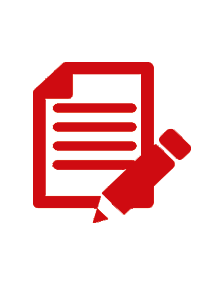
Nivel alto de correspondencia entre el sistema y la bodega
Conocemos la importancia de tener los datos organizados, así en el momento de consolidar paquetes cada cliente tendrá asignados los articulos correspondientes en bodega, con las cantidades y observaciones requeridas.
El control y la seguridad de tus datos son vitales para tu negocio.
La seguridad de la información de tus clientes y tus procesos es vital para nosotros y para el desarrollo y crecimiento de tu empresa, para poder garantizarla hemos aplicado tecnologías de punta que protegen la integridad, accesibilidad y almacenamiento de tus datos y contenidos digitales.
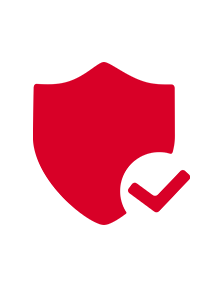
Some quick example text to build on the card title and make up the bulk of the card's content.
Some quick example text to build on the card title and make up the bulk of the card's content.
En nuestro canal de youtube podrás visualizar estos y más videotutoriales de nuestro sistema que te permitirán obtener una experiencia más fuída, accede ahora y dejános tus comentarios.